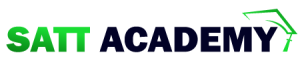jQuery প্লাগইন ডেভেলপমেন্ট প্রক্রিয়া ডেভেলপারদেরকে jQuery-র ফাংশনালিটি বাড়াতে এবং কাস্টম ফিচার তৈরি করতে সাহায্য করে। একটি jQuery প্লাগইন তৈরি করা হয় বিশেষ করে সেই সব ফাংশনালিটি যোগ করার জন্য যা জাভাস্ক্রিপ্ট লাইব্রেরিতে নেই।
প্লাগইন ডেভেলপমেন্টের পদ্ধতি
১. প্লাগইনের বেসিক স্ট্রাকচার তৈরি
প্রথমে একটি বেসিক ফাংশনালিটি সহ প্লাগইন ফাইল তৈরি করুন যা jQuery অবজেক্ট মেথড হিসেবে ব্যবহার করা যাবে।
(function($) {
$.fn.myPlugin = function(options) {
// প্লাগইনের কোড এখানে লিখুন
};
}(jQuery));
২. অপশন এবং ডিফল্ট সেটিংস
প্লাগইনে বিভিন্ন অপশন সেট করে ব্যবহারকারীদের কাস্টমাইজ করার সুযোগ দিন।
(function($) {
$.fn.myPlugin = function(options) {
var settings = $.extend({
color: "red",
backgroundColor: "black"
}, options);
return this.css({
color: settings.color,
backgroundColor: settings.backgroundColor
});
};
}(jQuery));
৩. প্লাগইন ফাংশনালিটি
প্লাগইনে প্রধান ফাংশনালিটি যোগ করুন। যেমন, একটি স্লাইডার, ট্যাব, ডায়ালগ বক্স ইত্যাদি।
(function($) {
$.fn.myPlugin = function(options) {
var settings = $.extend({
// সেটিংস এবং অপশন
}, options);
this.each(function() {
// প্রতিটি এলিমেন্টের জন্য কাজ করবে
});
return this; // চেইনেবিলিটি সাপোর্ট করার জন্য
};
}(jQuery));
৪. প্লাগইন ডিবাগ এবং টেস্টিং
প্লাগইনের বিভিন্ন সেটিং এবং অপশন দিয়ে পরীক্ষা করে দেখুন যে সব ক্ষেত্রে ঠিকভাবে কাজ করছে কিনা। ডিবাগ করে যেকোনো ভুল ঠিক করুন।
প্লাগইন প্রকাশ এবং শেয়ারিং
প্লাগইন তৈরি হওয়ার পরে, এটি jQuery প্লাগইন রেজিস্ট্রি বা গিটহাবে প্রকাশ করে অন্যান্য ডেভেলপারদের সাথে শেয়ার করা যেতে পারে।
সারাংশ
jQuery প্লাগইন ডেভেলপমেন্ট প্রক্রিয়া একটি কার্যকর উপায় ওয়েব অ্যাপ্লিকেশনে কাস্টম ফাংশনালিটি যোগ করার জন্য। প্লাগইনগুলি সহজে ইন্টিগ্রেট করা যায় এবং এগুলি ওয়েব প্রোজেক্টে বড় পরিবর্তন আনতে পারে।
jQuery প্লাগইন তৈরি করা একটি শক্তিশালী উপায় যা ডেভেলপারদের অন্যান্য প্রজেক্টে বারবার ব্যবহার করা ফাংশনালিটিগুলি পুনরায় ব্যবহার করতে দেয়। এটি কোড মেন্টেন্যান্স এবং পুনর্ব্যবহারের সহজতা সরবরাহ করে।
কাস্টম প্লাগইন তৈরির ধাপসমূহ
১. প্লাগইন ফাংশন ডিফাইন করা
প্রথমে আপনার jQuery অবজেক্টে একটি নতুন মেথড হিসাবে প্লাগইন ফাংশন ডিফাইন করুন।
উদাহরণ:
$.fn.greenify = function() {
this.css('color', 'green');
return this;
};
এখানে $.fn হল jQuery প্রোটোটাইপ যা সকল jQuery অবজেক্টগুলিতে এই মেথড যুক্ত করে। greenify হল প্লাগইনের নাম, যা এলিমেন্টের টেক্সট রঙ সবুজ করে।
২. চেইনেবিলিটি সমর্থন
চেইনেবিলিটি হল জেকুয়েরি মেথডগুলির একটি বৈশিষ্ট্য যা একাধিক jQuery মেথড একসাথে চেইন করা সম্ভব করে। আপনার প্লাগইনকে চেইনেবল রাখতে হলে, this রিটার্ন করুন।
৩. প্লাগইনে অপশন যোগ করা
আপনার প্লাগইনে বিভিন্ন ধরণের কনফিগারেশন বা অপশন সমর্থন যোগ করতে চাইলে, অপশন অবজেক্ট নিতে পারেন।
উদাহরণ:
$.fn.greenify = function(options) {
var settings = $.extend({
color: 'green',
backgroundColor: 'white'
}, options );
this.css('color', settings.color);
this.css('background-color', settings.backgroundColor);
return this;
};
এখানে $.extend() ফাংশন ডিফল্ট সেটিংসগুলি ব্যবহারকারীর সাপ্লাইড অপশনগুলির সাথে মার্জ করে।
৪. প্লাগইন ব্যবহার করা
এবার আপনার HTML ডকুমেন্টে jQuery এবং আপনার প্লাগইন স্ক্রিপ্ট লোড করে, প্লাগইনটি ব্যবহার করুন।
উদাহরণ:
<script src="jquery.js"></script>
<script src="jquery.greenify.js"></script>
<script>
$(document).ready(function() {
$("p").greenify({
color: 'blue',
backgroundColor: 'yellow'
});
});
</script>
এখানে greenify প্লাগইনটি প্যারাগ্রাফের টেক্সট নীল এবং ব্যাকগ্রাউন্ড হলুদ করে দেবে।
সারাংশ
জেকুয়েরি (jQuery) প্লাগইন তৈরি করা একটি দক্ষ উপায় যা আপনার কোডকে পুনরায় ব্যবহারযোগ্য, মেন্টেন্যান্স-বান্ধব এবং পরিচ্ছন্ন করে। প্লাগইন বিকাশ প্রক্রিয়াটি অত্যন্ত গ্রহণযোগ্য হয় যখন আপনি কোড দীর্ঘমেয়াদে শেয়ার করতে চান বা একাধিক
প্রোজেক্টে ব্যবহার করতে চান।
jQuery নেমস্পেস ব্যবহার করা হয় ইভেন্ট হ্যান্ডলারগুলিকে আরও নিয়ন্ত্রণযোগ্য এবং পরিচ্ছন্ন করে তোলার জন্য। নেমস্পেস হল ইভেন্ট নামের সাথে একটি পূরক স্ট্রিং, যা আপনাকে স্পেসিফিক ইভেন্ট হ্যান্ডলারগুলিকে বিশেষ কাজে লাগানো, আপডেট করা, বা মুছে ফেলার সুবিধা দেয়। এটি বিশেষ করে তখন উপযোগী হয়ে ওঠে যখন একটি এলিমেন্টে একাধিক ইভেন্ট হ্যান্ডলার যুক্ত করা আছে।
নেমস্পেস সংজ্ঞায়ন এবং ব্যবহার
নেমস্পেস যোগ করা: ইভেন্ট নেমস্পেস হল ইভেন্ট নামের পরে একটি ডট (.) এর মাধ্যমে যুক্ত করা হয়। যেমন, যদি আপনি click ইভেন্টের জন্য একটি নেমস্পেস myNamespace যুক্ত করতে চান, তাহলে আপনি নিচের মত করে লিখবেন:
$("button").on("click.myNamespace", function() {
console.log("Button clicked!");
});
নেমস্পেস সহ ইভেন্ট মুছে ফেলা: নেমস্পেস ব্যবহার করে আপনি যে কোনো নির্দিষ্ট নেমস্পেসের সাথে যুক্ত সব ইভেন্ট হ্যান্ডলারগুলিকে সহজেই মুছে ফেলতে পারেন:
$("button").off(".myNamespace");
উপরের কোডটি কেবল myNamespace নেমস্পেসের অধীনে সব button এলিমেন্টগুলিতে যুক্ত সব ইভেন্ট হ্যান্ডলারগুলিকে মুছে ফেলবে।
কার্যকারিতা এবং উদাহরণ
উদাহরণ: মাল্টিপল নেমস্পেস সহ ইভেন্ট হ্যান্ডলার যুক্ত করা:
$(document).ready(function() {
// নেমস্পেস myNamespace সহ click ইভেন্ট
$("button").on("click.myNamespace", function() {
console.log("Clicked with myNamespace!");
});
// নেমস্পেস anotherNamespace সহ click ইভেন্ট
$("button").on("click.anotherNamespace", function() {
console.log("Clicked with anotherNamespace!");
});
// নির্দিষ্ট নেমস্পেস সহ ইভেন্ট মুছে দেওয়া
$("button").on("click", function() {
$("button").off(".myNamespace"); // শুধুমাত্র myNamespace ইভেন্ট মুছে দেবে
});
});
এই উদাহরণে, দুটি নেমস্পেস সহ দুটি ভিন্ন ইভেন্ট হ্যান্ডলার যুক্ত করা হয়েছে একই button এলিমেন্টে। নির্দিষ্ট নেমস্পেস সহ ইভেন্ট হ্যান্ডলার মুছে দেওয়ার জন্য off() মেথড ব্যবহার করা হয়েছে।
সারাংশ
jQuery নেমস্পেস হল একটি শক্তিশালী টুল যা ইভেন্ট ম্যানেজমেন্টকে আরও মডুলার এবং পরিচালনাযোগ্য করে। এটি বিশে
ষ করে জটিল অ্যাপ্লিকেশনগুলিতে যেখানে অনেকগুলি ইভেন্ট হ্যান্ডলার ও ইন্টার্�
ওয়েব ডেভেলপমেন্টে, অপশন সেটিং এবং কনফিগারেশন প্রক্রিয়াগুলি মূলত সিস্টেম বা অ্যাপ্লিকেশনের ব্যবহারিক বা কার্যকারিতা সম্পর্কিত বিভিন্ন সেটিংস নির্ধারণ করে। এই সেটিংগুলি প্রযুক্তি, টুল, ফ্রেমওয়ার্ক বা লাইব্রেরি ভেদে ভিন্ন হতে পারে। যেমন jQuery, JavaScript ফ্রেমওয়ার্ক বা অন্যান্য টুলের মাধ্যমে কনফিগারেশন প্রয়োগ করা। এখানে jQuery এর কিছু সাধারণ অপশন সেটিং এবং কনফিগারেশনের উদাহরণ দেওয়া হলো।
jQuery এর কনফিগারেশন উদাহরণ
1. গ্লোবাল AJAX সেটিংস
jQuery-তে $.ajaxSetup() মেথড ব্যবহার করে সব AJAX অনুরোধের জন্য ডিফল্ট প্যারামিটার সেট করা যায়। এটি একটি অ্যাপ্লিকেশনে সব AJAX অনুরোধে কমন সেটিংস প্রযোজ্য করে।
উদাহরণ:
$.ajaxSetup({
type: 'POST',
timeout: 20000, // 20 সেকেন্ড
error: function(xhr) {
console.log("Error: " + xhr.status);
}
});
2. jQuery UI কনফিগারেশন
jQuery UI উইজেটগুলির জন্য অপশন সেটিংস করা যায়, যেমন ডেটপিকার, ডায়লগ বা অন্যান্য ইন্টারফেস উপাদান।
উদাহরণ:
$("#datePicker").datepicker({
showWeek: true,
firstDay: 1 // সপ্তাহের প্রথম দিন সোমবার
});
3. ইভেন্ট হ্যান্ডলার সেটিংস
ইভেন্ট হ্যান্ডলারগ
ুলিতে বিশেষ কনফিগারেশন যুক্ত করে বিশেষ ধরণের ইভেন্টগুলি হ্যান্ডল করা যায়।
উদাহরণ:
$("#myButton").on("click", { message: "Hello, World!" }, function(event) {
alert(event.data.message);
});
কনফিগারেশনের গুরুত্ব
সঠিক কনফিগারেশন এবং অপশন সেটিংস একটি অ্যাপ্লিকেশনের কার্যকারিতা উন্নত করে, কোড রিউজ এবং মেইন্টেনেন্স সহজ করে, এবং ডেভেলপারদের প্রোজেক্ট ওভারহেড হ্রাস করতে সাহায্য করে। কাস্টম কনফিগারেশন এবং ডিফল্ট সেটিংসের মাধ্যমে, অ্যাপ্লিকেশনগুলি আরও অপ্টিমাইজড এবং দক্ষ হয়।
jQuery প্লাগইনগুলি ওয়েব প্রোজেক্টে অতিরিক্ত ফাংশনালিটি যোগ করার জন্য অত্যন্ত জনপ্রিয়। এই প্লাগইনগুলি ব্যবহার করে ডেভেলপাররা কম সময়ে এবং কম প্রচেষ্টায় জটিল কাজগুলি সহজেই সম্পন্ন করতে পারেন। প্লাগইন ইনস্টলেশন এবং ব্যবহারের প্রক্রিয়া নিম্নে বর্ণিত হলো।
প্লাগইন ইনস্টলেশনের পদ্ধতি
১. প্লাগইন চয়ন
- প্রথমে, আপনার প্রয়োজন অনুযায়ী সঠিক প্লাগইন চয়ন করুন। প্লাগইনের পপুলারিটি, ডকুমেন্টেশন এবং ইউজার রিভিউ পরীক্ষা করুন।
২. প্লাগইন ডাউনলোড
- বেশিরভাগ প্লাগইন তাদের অফিসিয়াল ওয়েবসাইট বা GitHub পেজ থেকে ডাউনলোড করা যায়।
৩. প্লাগইন যোগ করা
- প্লাগইনের জাভাস্ক্রিপ্ট এবং CSS ফাইলগুলি (যদি থাকে) আপনার HTML ফাইলের
<head>সেকশনে যোগ করুন। নিশ্চিত করুন যে jQuery লাইব্রেরি প্লাগইন ফাইলের আগে লোড হয়েছে।
<script src="path/to/jquery.js"></script>
<script src="path/to/jquery.plugin.js"></script>
<link rel="stylesheet" href="path/to/plugin-style.css">
প্লাগইন ব্যবহারের পদ্ধতি
১. ডকুমেন্টেশন পড়া
- প্লাগইন ব্যবহারের আগে তার ডকুমেন্টেশন ভালোভাবে পড়ুন। এটি প্লাগইনের ফাংশন, API এবং কনফিগারেশন অপশনগুলি বুঝতে সাহায্য করবে।
২. প্লাগইন ইনিশিয়ালাইজ করা
- প্লাগইন ডকুমেন্টেশন অনুযায়ী, প্লাগইন ফাংশন বা মেথডগুলি কল করুন। প্রায়শই একটি jQuery সিলেক্টরের সাহায্যে প্লাগইন ইনিশিয়ালাইজ করা হয়।
$(document).ready(function() {
$('.element').pluginFunction({option1: 'value1', option2: 'value2'});
});
৩. কাস্টমাইজেশন
- প্লাগইনের বিভিন্ন অপশনগুলি ম্যানিপুলেট করে আপনার প্রয়োজন অনুযায়ী প্লাগইনটি কাস্টমাইজ করুন।
৪. টেস্টিং এবং ডিবাগিং
- প্লাগইনটি সঠিকভাবে কাজ করছে কিনা তা যাচাই করতে বিভিন্ন ব্রাউজার এবং ডিভাইসে টেস্ট করুন। যেকোনো ত্রুটি শনাক্ত করতে কনসোল লগ ব্যবহার করুন।
jQuery প্লাগইনগুলি ওয়েব ডেভেলপমেন্টের কাজগুলিকে অনেক সহজ করে তোলে এবং অতিরিক্ত ফাংশনালিটি যোগ করে। সঠিক প্লাগইন নির্বাচন, সেটআপ, এবং কাস্টমাইজেশন প্রক্রিয়া মেনে চললে, এটি আপনার প্রজেক্টের মান বৃদ্ধি করবে এবং ব্যবহারকারীর অভিজ্ঞতা উন্নত করবে।
Read more